
Trong ấn bản này của Geek School, chúng tôi sẽ đề cập đến cấu hình phần cứng trong Windows 7. Hãy tham gia cùng chúng tôi.
Hãy nhớ xem các bài viết khác trong loạt bài (cho đến nay)
- Giới thiệu How-To Geek School
- Nâng cấp và di chuyển
- Quản lý đĩa
Mục tiêu Cấu hình Ứng dụng và Phần cứng chiếm 14% trong kỳ thi. Mặc dù không có nhiều lý thuyết để học trong các phần này, nhưng chúng là những phần thường xuất hiện trong các câu hỏi mô phỏng. Vì lý do này, chúng tôi quyết định tách cấu hình phần cứng khỏi cấu hình ứng dụng và hiển thị cho bạn chính xác những gì bạn cần biết theo phong cách How-To Geek cổ điển.
Quản lý thiết bị
Trình quản lý Thiết bị cho phép bạn xem bằng đồ thị phần cứng được kết nối với máy tính của bạn. Nó cũng cung cấp cho bạn cơ sở để:
- Quản lý trình điều khiển mà phần cứng của bạn đang sử dụng.
- Hiển thị các thiết bị ẩn.
- Khắc phục sự cố trình điều khiển bị hỏng.
Có một số cách để truy cập Trình quản lý thiết bị và bài kiểm tra yêu cầu bạn phải biết tất cả chúng.
Thông qua giao diện Windows
Nhấp vào Start Orb và mở Control Panel.
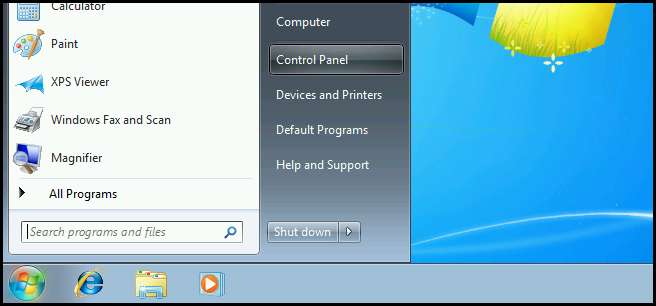
Sau đó, điều hướng đến danh mục Phần cứng và Âm thanh.
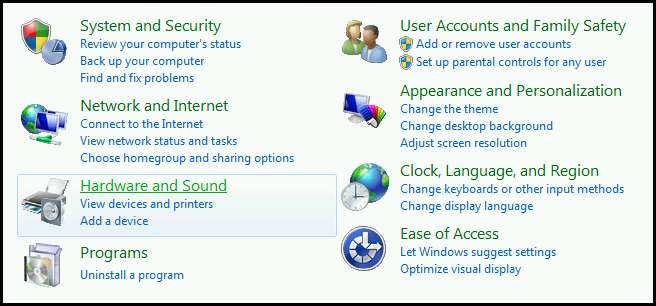
Tại đây, bạn sẽ thấy siêu liên kết Trình quản lý thiết bị.
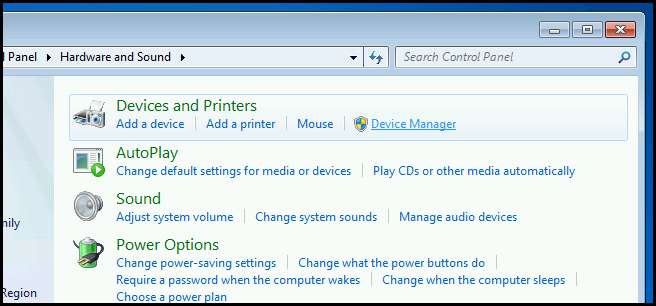
Sử dụng Quản lý Máy tính
Một phương pháp phổ biến hơn là sử dụng Bảng điều khiển Quản lý Máy tính có thể được mở bằng cách nhấp vào Start Orb, sau đó nhấp chuột phải vào Máy tính và chọn Quản lý từ menu ngữ cảnh.
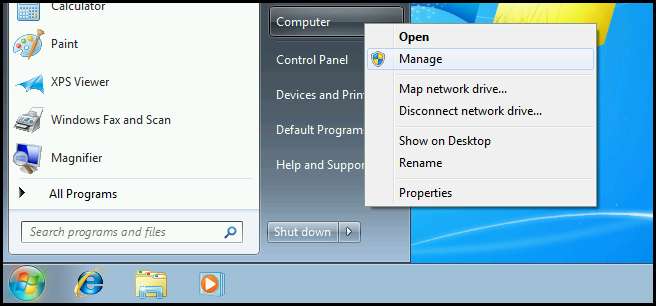
Khi giao diện điều khiển mở ra, bạn sẽ phải chọn Trình quản lý thiết bị trong bảng điều khiển bên trái.

Sử dụng dòng lệnh để khởi chạy quản lý máy tính
Bạn cũng có thể khởi chạy Quản lý máy tính từ dấu nhắc lệnh, hộp chạy hoặc từ thanh tìm kiếm của Menu Bắt đầu bằng cách nhập như sau:
mmc compmgmt.msc
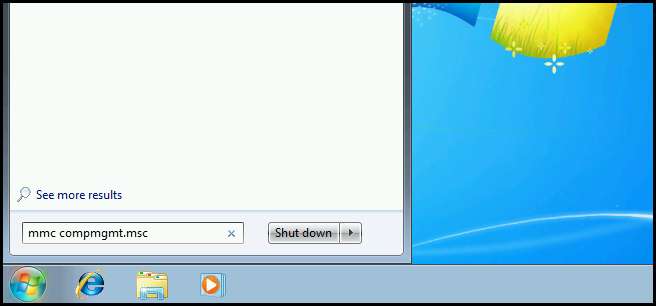
Bảo trì và khắc phục sự cố trình điều khiển
Thông thường, khi bạn gặp vấn đề về trình điều khiển, nó sẽ dẫn đến một vấn đề nghiêm trọng, thường gặp nhất là BSOD (Blue Screen Of Death). Để ngăn chặn điều này, bạn sẽ muốn cập nhật trình điều khiển của mình.
Lưu ý: Tôi không đồng ý với quy tắc này và sống theo quy tắc "nếu nó không bị hỏng, đừng sửa nó", và The Geek đồng ý với tôi . Tuy nhiên, cho đến khi kỳ thi diễn ra, bạn sẽ phải nói cho họ biết những gì họ muốn nghe.
Cập nhật trình điều khiển thiết bị
Điều đầu tiên bạn muốn làm là xem chính xác trình điều khiển mà thiết bị đang sử dụng. Bạn có thể làm điều đó bằng cách nhấp chuột phải vào nó và xem các thuộc tính của nó.
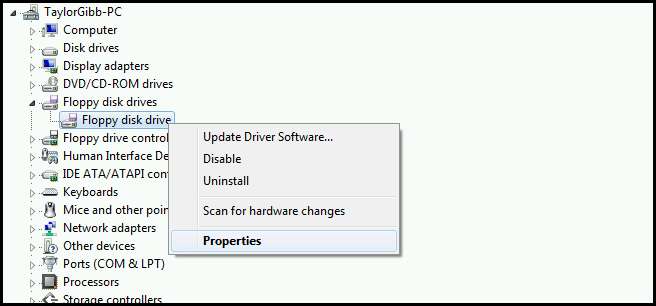
Sau đó, chuyển sang tab trình điều khiển và nhấp vào nút chi tiết trình điều khiển.
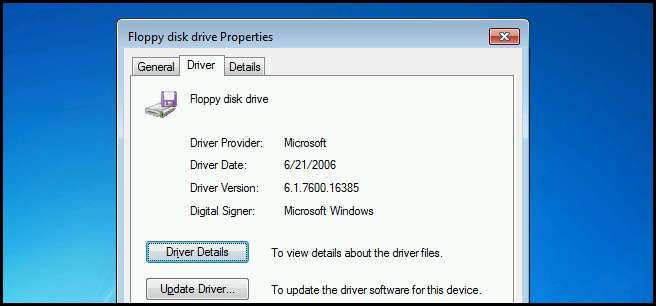
Tại đây, bạn sẽ có thể xem chính xác tệp trình điều khiển đang sử dụng. Bạn nên ghi nhớ điều này nếu bạn phải đào qua bất kỳ bãi chứa hạt nhân nào sau khi cập nhật.
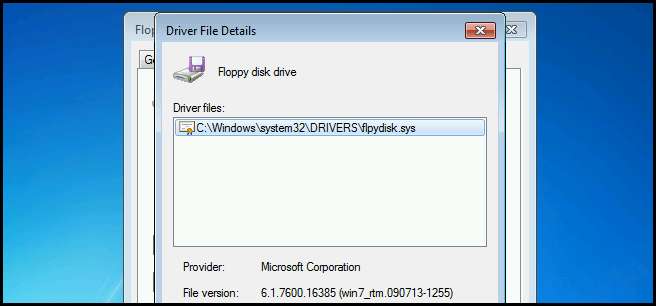
Khi bạn đã ghi chú về điều đó, bạn có thể tiếp tục và cập nhật trình điều khiển bằng cách nhấp vào nút Cập nhật Trình điều khiển.
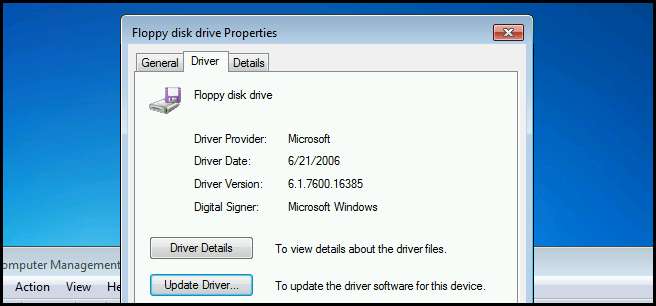
Tắt trình điều khiển
Nếu PC của bạn gặp sự cố hoặc liên tục gặp sự cố, điều đầu tiên bạn muốn làm là gỡ bỏ mọi phần cứng mới được cài đặt. Một mặt, đây là một giải pháp đơn giản, nhưng nếu gần đây bạn đã xây dựng máy tính đầu tiên của mình hoặc cài đặt nhiều thành phần mới thì sao? Trong những trường hợp như thế này, tốt hơn là vô hiệu hóa từng thành phần một thông qua trình quản lý thiết bị. Để làm như vậy, hãy nhấp chuột phải vào một thiết bị và chọn tắt từ menu ngữ cảnh.
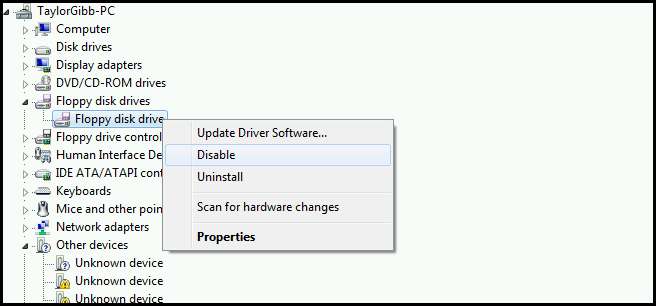
Biểu tượng của thiết bị sẽ được phủ bằng một mũi tên chỉ xuống, cho biết thiết bị đã bị vô hiệu hóa.
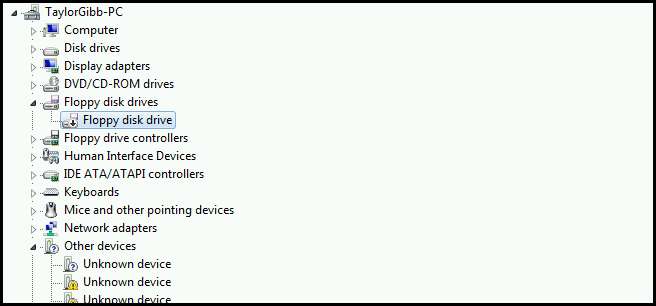
Xác định xung đột tài nguyên
Mục tiêu cuối cùng của kỳ thi liên quan đến phần cứng yêu cầu bạn xác định xem trình điều khiển có xung đột tài nguyên hay không. Để làm như vậy một lần nữa, hãy vào thuộc tính thiết bị.

Sau đó chuyển sang tab tài nguyên.
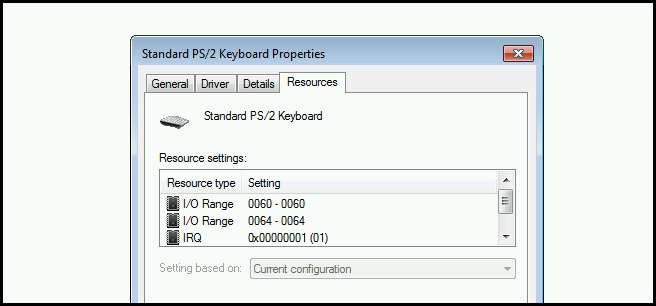
Ở gần cuối Cửa sổ, bạn sẽ thấy hộp danh sách thiết bị xung đột. May mắn thay cho chúng tôi, trong các phiên bản Windows gần đây, điều này rất hiếm.
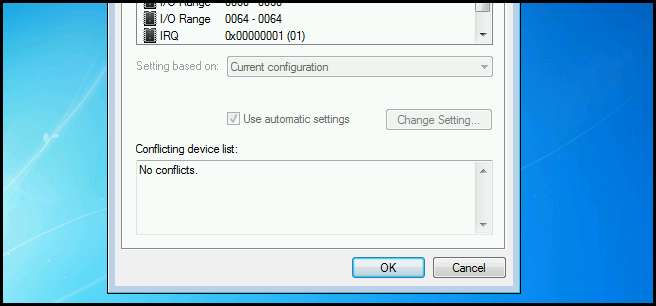
Bài tập về nhà
Bạn chỉ có một mục bài tập về nhà cho ngày hôm nay:
- Tìm ra sự khác biệt giữa đã ký và một tài xế chưa ký .
Hãy theo dõi bài viết của Geek School vào ngày mai, nơi chúng tôi đề cập đến cách quản lý ổ cứng của bạn.
Nếu bạn có bất kỳ câu hỏi nào, bạn có thể tweet cho tôi @taybgibb , hoặc chỉ để lại một bình luận.






